
Innholdsfortegnelse:
- Forfatter John Day [email protected].
- Public 2024-01-30 11:25.
- Sist endret 2025-01-23 15:02.



For et par år siden bestemte jeg meg for å sette opp et plantet akvarium. Jeg var fascinert av skjønnheten i disse akvariene. Jeg gjorde alt jeg skulle gjøre mens jeg satte opp akvariet, men forsømte en viktig ting. Det var belysning. Alt så bra ut i noen dager, men så begynte alger å vokse overalt i tanken, og plantene gjorde det ikke bra. Det er en tøff jobb å få alt tilbake til det normale.
Nå etter mange år, vil jeg sette opp akvariet igjen og legge vekt på belysning. Jeg gjorde noen undersøkelser på internett og fant ut at planter trenger kontinuerlig eksponering for lys i rundt 10-12 timer daglig. Jeg ble også kjent med at planter reagerer mer på det røde og blå lysspekteret.
Trikset er å simulere naturen så tett som mulig inne i akvariet. Jeg kunne ha slått av eller på lysene manuelt, men hvorfor ikke automatisere det. Dette reduserer den menneskelige feilen. Så jeg bestemte meg for å lage et LED -belysningssystem som slås PÅ og AV automatisk ved hjelp av Arduino. Dette gjør belysningsperioden konsekvent, noe plantene trenger.
Tanken min vil ha et deksel på toppen av den. Så jeg bestemte meg for å montere kontrollkortet utenfor tanken ettersom fuktighet er elektronikkens største fiende.
La oss komme i gang!
Trinn 1: RTC - sanntidsklokke
Planen er å slå på og slå av lysdiodene på et bestemt tidspunkt på dagen. Lysdiodene slås ikke på til full lysstyrke umiddelbart, men i stedet når den fra null lysstyrke til full lysstyrke på en time. Dette er for å simulere soloppgangen. Det samme gjelder når LED -lampene slås av.
Jobben med å gi den nøyaktige tiden utføres av sanntidsklokken eller RTC. Fordelen med å bruke en RTC over millis () er at presis tid kan oppnås direkte. RTC -modulen har også sitt eget batteri. Så selv om Arduino er slått AV eller tilbakestilles, går ikke tiden tapt. Dette gjør den perfekt for applikasjonen vår.
Modulen jeg skal bruke er DS3231 IIC sanntidsklokke. Den bruker I2C -grensesnitt for å kommunisere med Arduino. Jeg har min herfra.
Takk til Rinky-Dinky Electronics for det harde arbeidet. Last ned biblioteket for DS3231 her
Trinn 2: Lysdioder og drivere


For et plantet akvarium er tommelfingerregelen 2 watt per gallon. Min er en 20-gallon tank, og jeg skal bruke to 10 Watt lysdioder. Jeg vet at det er halve anbefalte watt, men tanken min sitter like ved vinduet mitt med mye lys som kommer gjennom den. Jeg vil teste oppsettet i noen uker, overvåke planteveksten og legge til flere lysdioder om nødvendig.
Jeg bruker lysdioder som jeg kjøpte fra Ebay med en fargetemperatur på 6500K som er flott for plantevekst. I følge oppføringen skal fremspenningen være 9-11V og maksimal forover rundt 900mA. Jeg bestilte LED -driverne tilsvarende.
Hvorfor bruke drivere?
Vi lever ikke i en perfekt verden. Derfor vil utgangen alltid være mindre enn inngangen. Så hvor er den tapte kraften? Det omdannes til varme. Det samme er tilfellet med lysdioder. En halvleder har en negativ temperaturkoeffisient (NTC), noe som betyr at motstanden reduseres når temperaturen øker. En LED er også en halvleder. Når temperaturen fortsetter å øke, begynner motstanden å falle på grunn av hvilken strømmen som strømmer gjennom den øker. Dette øker oppvarmingen enda mer. Dette fortsetter til LED -en er skadet. Derfor må vi begrense strømmen slik at den ikke øker over en angitt grense. Denne jobben utføres av LED -driverne
Ved testing fant jeg ut at ved 11V trekker LED -en bare om 350mA. Det er rart!
Sette opp LED -driveren
En driver er i utgangspunktet en enhet som gir en konstant utgangsspenning med en strømbegrensende evne. Det er forskjellige LED -drivere tilgjengelig på markedet som gir en konstant strøm. Hvis du har kjøpt den samme som jeg har kjøpt, vil den inneholde 3 potter for justeringer. Vi er opptatt av bare to av dem. Den første er for spenningsjustering, og den siste brukes til å angi gjeldende grense. Følg trinnene for å konfigurere det:
- Koble 12V DC-forsyning til pinnene merket IN+ og IN-. Vennligst sjekk polariteten.
- Koble et multimeter til pinnene merket OUT+ og OUT- og sett multimeteret til å lese spenning.
- Vri spenningsjusteringspotten til multimeteret leser den nominelle fremspenningen til LED. I mitt tilfelle er det 9-11V. Jeg valgte 10,7V. (Litt mindre vil ikke skade).
- Sett multimeteret i nåværende lesemodus. Strømmen begynner å strømme gjennom den. Vri den nåværende justeringspotten til merkestrømmen til LED begynner å strømme.
- Det er det! Du kan nå koble LED -en til den.
Trinn 3: Lag LED -panelet



Som nevnt tidligere bestemte jeg meg for å bruke to 10 Watt lysdioder og fire RGB LED -strips som jeg hadde lagt rundt. Jeg skal bruke stripen for røde og blå farger. Jeg brukte en aluminiumsramme (som er mest brukt til å lage vindus- og dørkarmer) nesten i lengden på akvariet. Jeg gikk med en aluminiumsramme, da den fungerer som en kjøleribbe for lysdiodene. Kjøleribber er viktige for slike kraftige lysdioder da de avleder mye varme. Levetiden til LED vil reduseres i fravær av den. Ettersom den er hul mellom, kan alle ledninger forbli skjulte og trygge inne.
Jeg utvidet alle LED -tilkoblingene til de 6 terminalkontaktene som vist på bildet. Dette blir enkelt å koble panelet til kontrolleren som vi skal lage neste gang.
Trinn 4: Lag kontrolleren



Hovedmålet er å slå PÅ og AV LEDene i henhold til tiden som er angitt av brukeren. Hjernen til kontrolleren er en Arduino Nano. Hvorfor bare kontrollere belysningen? Siden jeg hadde noen reléer, vil jeg bruke dem til å slå PÅ eller AV noen av apparatene som filter, luftpumpe, varmeapparat, etc. også om nødvendig. Jeg la til en 12V DC datamaskinvifte for å sørge for ventilasjon.
Det finnes en bryter for å velge mellom manuell og automatisk modus. I tilfelle hvis vi trenger tilgang til fisketanken etter at lysdiodene er slått AV om natten, kan bryteren settes i manuell posisjon og deretter kan lysstyrken til lysdiodene kontrolleres ved hjelp av en gryte.
Jeg brukte en ULN2803 Darlington Transistor Array IC for å kontrollere releer og vifte. Denne IC er vanligvis kjent som en relédriver.
Skjemaet for bygget er vedlagt her. Et tilpasset kretskort vil få det til å se pent og profesjonelt ut.
Jeg valgte å bruke sentralbordet som et kabinett for kontrolleren da den har forborede hull for montering og en dekkplate. Jeg limte inn en mutter i hvert spor ved å bruke litt epoksylim. Jeg gjorde det samme på motsatt side. Dette sikrer at kretskortet holdes godt fast av skruene. Jeg lagde små åpninger nederst på esken som vist på bildet for strømkabelen og ledningene som gikk til LED -panelet.
Trinn 5: Tid for litt kode
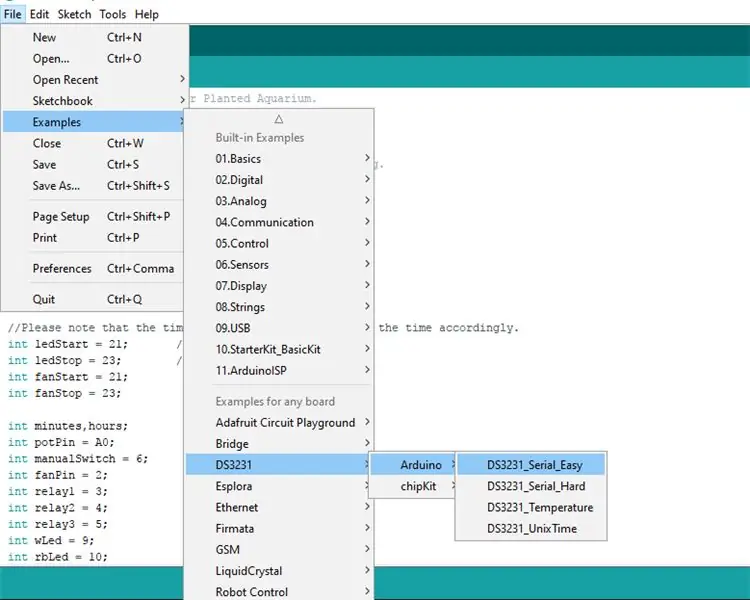
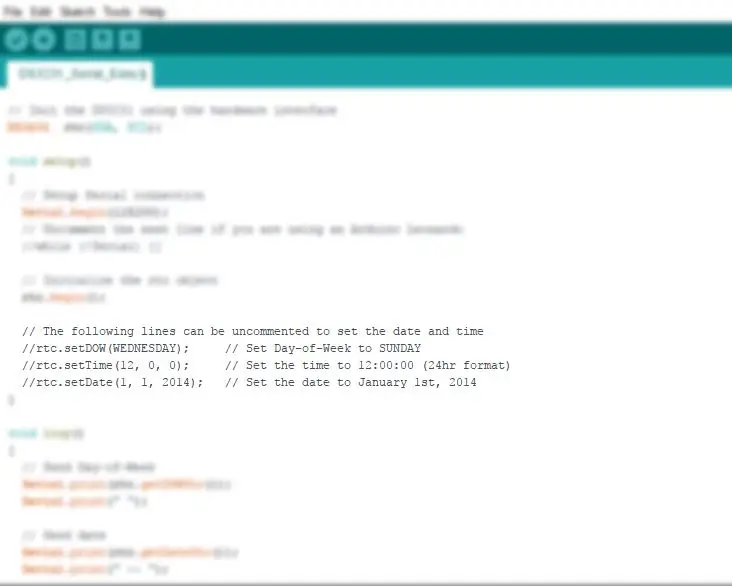
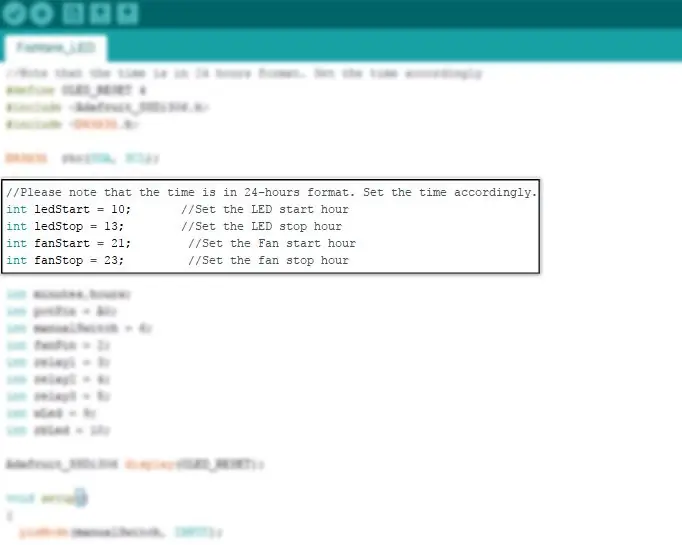
Etter å ha gjort kontrollerkortet, er det på tide å få det til å fungere! Last ned skissen vedlagt her og åpne den i Arduino IDE. Sørg for å laste ned og installere biblioteket for DS3231 som er vedlagt her.
Sette opp RTC
- Sett inn et myntcellebatteri av typen 2032.
- Åpne DS3231_Serial_Easy fra eksemplene som vist.
- Uncomment de 3 linjene og skriv inn klokkeslett og dato som vist på bildet.
- Last opp skissen til Arduino og åpne den serielle skjermen. Sett overføringshastigheten til 115200. Du bør kunne se tiden som fortsetter å forfriskes hvert 1.
- Koble fra Arduino og koble den til igjen etter noen sekunder. Se på den serielle skjermen. Det skal vise sanntid.
Ferdig! RTC er satt opp. Dette trinnet må bare utføres én gang for å angi dato og klokkeslett.
Før du laster opp
- Angi starttiden for lysdiodene.
- Still inn stopptiden for lysdiodene.
- Still starttiden for viften.
- Still inn stopptid for viften.
Merk: Tiden er i 24-timers format. Still tiden deretter
Som nevnt tidligere vil ikke lysdiodene slås på til full lysstyrke. For eksempel, hvis du angir LED -starttid til 10:00, vil lysdiodene sakte slås PÅ og nå full lysstyrke til 11:00 og forbli konstant til stopptiden er nådd. Dette er for å simulere soloppgang og solnedgang. Røde og blå lysdioder er konstant. De forblir helt PÅ hele tiden.
Det er alt du trenger å sette. Last opp koden til Arduino. Nå trenger du ikke huske å slå på og AV akvariets lys lenger!
Jeg kan ikke få noen bilder av den fra den faktiske fisketanken som den skal monteres i, da jeg ikke har satt den opp ennå. Jeg oppdaterer instruksjonene så snart jeg er klar!
Håper du likte bygget. Lag det selv og ha det gøy! Det er alltid plass til forbedring og mye å lære. Kom med dine egne ideer.
Jeg skal begynne igjen med plantede akvarier etter mange år. Jeg er ikke ekspert på dette feltet. Kommenter gjerne forslag til byggingen. Takk for at du holder deg til slutten.
Anbefalt:
Automatisert EKG: Forsterkning og filtersimuleringer ved bruk av LTspice: 5 trinn

Automatisert EKG: Forsterkning og filtersimuleringer ved bruk av LTspice: Dette er bildet av den siste enheten du skal bygge og en veldig grundig diskusjon om hver del. Beskriver også beregningene for hvert trinn. Bildet viser blokkdiagram for denne enheten Metoder og materialer: Målet med denne pr
Digital klokke ved bruk av mikrokontroller (AT89S52 uten RTC -krets): 4 trinn (med bilder)

Digital klokke ved bruk av mikrokontroller (AT89S52 uten RTC -krets): La oss beskrive en klokke … " Klokke er en enhet som teller og viser tid (relativ) " . MERK: det vil ta 2-3 minutter å lese. Les hele prosjektet, ellers vil jeg ikke
Automatisert dinospill ved bruk av Arduino: 4 trinn

Automated Dino Game Using Arduino: Så hei fyr er velkommen tilbake til ny artikkel i denne artikkelen vi vil lage et Automated Dino Game ved hjelp av Arduino dette Automated Dino Game er veldig enkelt å lage På få trinn kan du lage dette dinospillet hjemme da jeg så på Tik-Tok for noen dager siden, jeg går
Innstilling av DS3231 RTC (sanntidsklokke) Nøyaktig, rask og automatisert ved hjelp av Java (+-1s): 3 trinn

Stille inn DS3231 RTC (sanntidsklokke) Nøyaktig, rask og automatisert ved hjelp av Java (+-1s): Denne instruksen skal vise deg hvordan du stiller inn tiden på en DS3231 sanntidsklokke ved hjelp av en Arduino og et lite Java-program som bruker den serielle tilkoblingen til Arduino. Den grunnleggende logikken i dette programmet: 1. Arduino sender en serieforespørsel
Automatisert tog omvendt sløyfe ved bruk av Arduino: 10 trinn (med bilder)

Automatisert tog -omvendt sløyfe ved bruk av Arduino: Å lage omvendte sløyfer kan hjelpe i modelloppsett for å endre retning på tog, noe som ikke kan gjøres med platespillere. På denne måten kan du lage enkeltsporede oppsett med en omvendt sløyfe i hver ende for å kjøre tog uten pause eller interru
